גיבוי ושחזור הכונן הקשיח שלך ב - Windows 7 / Vista
יש הרבה תוכנות באינטרנט, שבאמצעותן ניתן ליצור ולשחזר גיבוי של הכונן הקשיח, אך מספר גדול ביניהם אינו פועל ב- Windows Vista / 7. לעתים קרובות, בעת שחזור, קובץ הגיבוי שבוצע על ידי תוכנת צד שלישי או לא עובד או לקרוס את מערכת ההפעלה. אז עדיף ליצור גיבוי על ידי תוכנית כזו אשר מסופק על ידי מערכת ההפעלה שלך. Windows Vista / 7 מספק לך את המתקן הזה. קח גיבוי של המחשב שלך לפני מערכת לקרוס ולאחסן אותו במקום בטוח לשיקום.
מאמר זה ידון בשיטה ליצור שיבוט של הכונן הקשיח או המערכת כולה, כולל מסמכים והגדרות, תוכניות מותקנות, הגדרות הרישום, נתונים אישיים וכו 'כקובץ XML המסמך אתה יכול להמשיך לעבד את זה. אני מקווה כי עכשיו אתה לעולם לא תהיה בצרות כאשר המחשב שלך לקרוס. ניתן גם ליצור דיסק תיקון מערכת אשר יעזור לך בעתיד לתקן את Windows 7.
נוהל גיבוי:
1. לחץ על תפריט התחל ופתח את לוח הבקרה. בצד שמאל של החלון לחץ על " לגבות את המחשב" אפשרות.

2. תסתכל על חלונית השמאלית, יהיו שתי אפשרויות, אחת ליצירת גיבוי של המערכת כולה ואת השני ליצירת דיסק המערכת. לחץ על הראשון כדי ליצור קובץ גיבוי.

.3 כעת יופיע חלון נוסף לבחירת מיקום החיסכון של קובץ תמונת הכונן. יהיו שלוש אפשרויות, הראשונה לשמור את זה בכונן הקשיח, השני לכתוב ב CD או DVD, ואת האחרון עבור העלאה. כאן אנו בוחרים את האפשרות הראשונה. בחר את הכונן מהרשימה הנפתחת ולאחר מכן לחץ על " הבא " בתחתית.
4. עכשיו לבחור את הכונן הקשיח / כוננים אשר ברצונך ליצור גיבוי. ראה את צילום המסך למטה, הכונן המותקן במערכת ההפעלה ייבחר כברירת מחדל. אם אתה רוצה להוסיף את הכוננים הנותרים לקחת גיבוי רק סמן את תיבת מרובע קטן ליד סמל הכונן. כאן במחשב שלי Windows 7 מותקן בכונן D: / וזו הסיבה שזה נבחר באופן אוטומטי את הכונן. לחץ על "הבא" כדי להמשיך.

5. ייפתח חלון נוסף המכיל את הפרטים של ההוראות שניתנו לך. לחץ על " התחל גיבוי" בתחתית. עשיתי גיבוי עבור 28GB וזה הגיע ל 23GB.

6. עכשיו את תהליך יצירת גיבוי יתחיל לקחת כמה דקות כדי לסיים. זה יהיה ליצור את הגיבוי בפורמט XML המסמך.

שחזור נוהל גיבוי:
בדקתי את השיטה ב- Windows 7 אבל זה עובד גם Vista. לאחר הגיבוי נוצר עכשיו אתה צריך לשחזר אותו.
1. בצע את שלב 1-2 של תהליך יצירת הגיבוי ולחץ על האפשרות "שחזור הגדרות מערכת או המחשב" .

2. עכשיו הממשק ישתנה ולחץ על " שיטת שחזור מתקדמות" כדי לשחזר את המחשב באמצעות תמונת כונן שנוצר רק.

3. תסתכל על החלון. יהיו שתי אפשרויות הראשון לשחזר את המחשב באמצעות התמונה החדשה שנוצר והשני להתקנה מחדש על ידי הדיסק של Windows 7. הקבצים הקודמים יישמרו בתיקיה Windows.old ואתה יכול להמשיך לאחזר את הקבצים מכאן. בחר באפשרות הראשונה להשתמש בתמונת הגיבוי.

4. עכשיו חלון ייפתח כדי להזכיר לך אם אתה רוצה לאחסן את הנתונים המעודכנים האחרונים בכונן נשלף או לא. פשוט לחץ על " דלג" כדי להמשיך.

5. פשוט לחץ על כפתור "הפעלה מחדש" וזה יתחיל באופן אוטומטי לשחזר את הגיבוי שנוצר רק לאחר הפעלה מחדש. Windows Vista מאפשר לך לעיין בקובץ הגיבוי מהכונן הקשיח, אבל ב- Windows 7 המערכת תזהה באופן אוטומטי את קובץ הגיבוי מהכונן הקשיח.

6. ממש לפני תחילת תהליך השחזור, יופיע חלון התראה שיבקש את אישורך. לחץ על " כן" .

7. תהליך השחזור יתחיל וזה ייקח בערך 15 דקות.

שחזור מהיר נוהל:
1. בצע גיבוי יצירת step1-2 של תהליך יצירת גיבוי ולאחר מכן לחץ על " שחזור הגדרות מערכת או המחשב שלך" אפשרות.

2. עכשיו לחץ על האפשרות " פתח את שחזור המערכת" .

3. זה יראה לך שתי אפשרויות, שאחד מהם יציע לך לשחזר עם השיטה המומלצת. בחר בשיטה זו ולחץ על " הבא" . באפשרותך לשנות את נקודת השחזור על-ידי בחירה בשיטה השנייה.

4. כך תקבל חלון אישור לשחזר. לחץ על "סיום" כדי להמשיך. כעת ייפתח חלון אישור סופי נוסף. לחץ על " כן" .

תיקון דיסק מערכת נוהל ביצוע:
1. לחץ על האפשרות " צור תיקון דיסק מערכת " בשלב 2 של נוהל יצירת הגיבוי .
2. ייפתח חלון קטן. הכנס DVD ריק ולחץ על " צור דיסק " כפתור סוף סוף ליצור את דיסק תיקון המערכת. זה ייקח כמה דקות.

3. אתחול ה- DVD החדש שנוצר על-ידי הפעלה מחדש של המחשב.
4. בחר את השפה שלך ובחר באפשרות " תקן את המחשב" .
אני מקווה שלא תהיה שום בעיה במהלך הגיבוי יצירת ושיקום מושב. אז לא לבזבז זמן ולקחת גיבוי של המחשב שלך, כי קרוב ל 30000 וירוסים הם משיקה ליום.

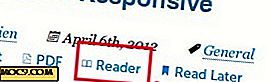

![כיצד לבטל Caps Lock על Mac שלך [טיפים מהירים]](http://moc9.com/img/disablecaps-syspref.png)



